
マルチタスクは小さな電話の画面では難しい場合があります。 Appleのドラッグアンドドロップツールは、お気に入りのアプリの間で写真、テキスト、リンクなどを簡単に移動できます。この強力な機能はあなたのワークフローを改善することができます。
iPadにはいくつかのドラッグアンドドロップ能力がありました しばらくの間、 iOS 15 最後に、iPhoneにその機能をさらに持ってきました。それはあなたに写真のようなものを1つのアプリから何かをドラッグする能力を与え、それを別のアプリでドロップします。物事やコピーして貼り付けすることでめちゃくちゃになりません。
関連している: iOS 15、iPados 15、およびMacos Montereyの新機能
あなたは何をドラッグアンドドロップすることができますか?
あなたがiPhoneをドラッグアンドドロップできることはかなりのものがあります。写真やテキストは最も明白ですが、ビデオ、ドキュメント、リンク、オーディオファイル、およびPDFSをつかむこともできます。ただし、機能をサポートする送信元と宛先アプリが必要です。
開発者は自分のアプリでドロップサポートのドラッグを実装する必要があります。つまり、機能はどこにでも利用できません。 Apple自身のアプリは、Safari、メール、メッセージ、およびファイルを含むことをサポートしています。他のサポートされているアプリには、Gmail、WhatsApp、およびTelegramがあります。
ドラッグアンドドロップワークの仕組み
まず、機能をサポートするアプリを開きます。この例では、SafariからMailへの写真をドラッグする予定ですが、アクションはテキスト、リンク、その他のものにはまったく同じです。
少し振動を感じるまで写真の上に指を押しながら始めます。
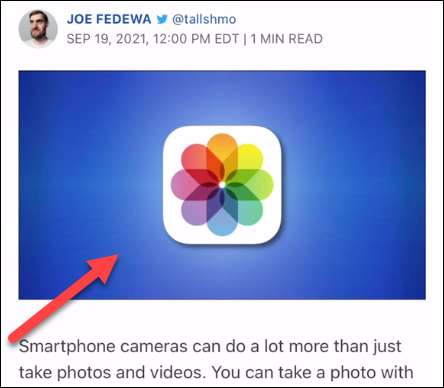
指を画面に押し続け、フォトをドラッグするか、それが浮かぶまでをドラッグします。選択オブジェクトを保持しないでください。

さて、異なる指で、あなたは通常のような電話をナビゲートすることができます。最初の指を画面に押し続けて、他の指を使用して目的地を開きます。
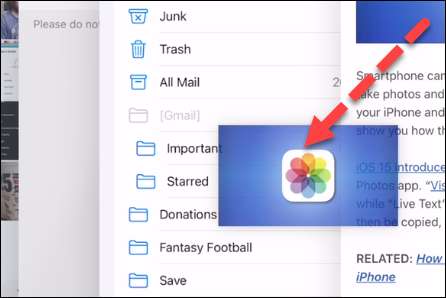
オブジェクトをドロップする準備ができたら、指を離します。下のビデオでプロセス全体を見ることができます。
これは別の例です。写真のアプリから写真をつかみ、ホーム画面に移動し、メッセージを開き、新しいメッセージを作成してから写真を削除します。かなり滑らかです。
キーは、オリジナルのオブジェクトを「保持」することです。オブジェクトを保持しているときにナビゲートすることができる方法に制限はありません。
これは信じられないほど強力です iPhoneユーザーのための生産性機能 。画像をダウンロードしてそれらをさまざまなアプリにアップロードしたり、テキストやリンクを貼り付ける必要はありません。時間が経つにつれて、より多くのアプリがその機能をサポートし、それをさらに良くします。
関連している: iPhoneの写真からテキストをコピーする方法







